SQL Developerについて私がいつも気に入っていることの1つは、時間を節約できることです。確かに、データベースにSQLコマンドを入力できるこの見栄えの良いGUIツールを入手しました。しかし、私はSQL *PlusとServerManagerで最初からその機能を持っていました(あなたがそれを覚えるのに十分長い間いた場合)。しかし、SQL Devは時間の節約になり、SQL*Plusをほとんど使用しない理由です。
SQL Dev 4.2は先週本番環境にリリースされました。私が気に入っている新機能の1つは、インスタンスビューアのトップSQLセクションです。この情報は新しいものではありません。 SQLスクリプトとOracleのEnterpriseManagerからこの情報を取得することができました。しかし、SQLDevは私にもう一度時間を節約します。
この新機能を使用するには、明らかにSQLDev4.2を実行している必要があります。この最新バージョンのコピーをお持ちでない場合は、こちらから入手できます。次に、DBAパネルに移動し、選択したインスタンスに接続します。次に、インスタンスビューアを起動します。 TOPSQLセクションを非常に簡単に見ることができるはずです。

これらの列見出しをクリックして、選択したメトリックで並べ替えることができます。
特定のSQLステートメントをダブルクリックすると、このインスタンスで初めてそれを実行すると、SQL Devは潜在的な危害からユーザーを保護しようとします。これは、以下にオプションTuningPackが必要なためです。
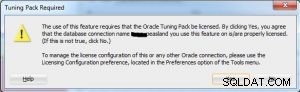
[はい]を押した後、このオプションパックのライセンスを取得している場合にのみ、そのSQLステートメントの詳細が表示されます。 ExplainPlanを見ることができます:
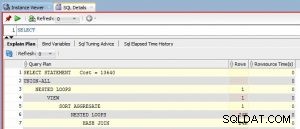 この新機能の2つのお気に入りの部分の1つは、変数値をバインドするための簡単なアクセスを取得する機能です。 SQLステートメントを調整するときは、ユーザーがバインド変数値に何を提供したかを判断する必要があります。
この新機能の2つのお気に入りの部分の1つは、変数値をバインドするための簡単なアクセスを取得する機能です。 SQLステートメントを調整するときは、ユーザーがバインド変数値に何を提供したかを判断する必要があります。
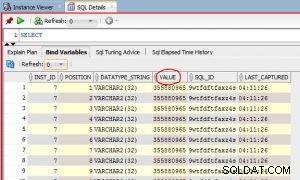
[SQL Tuning Advice]タブをクリックするだけで、TuningAdvisorの結果を確認できます。これは私のもう1つのお気に入りの機能であり、ブラウザを起動してEnterprise Managerに接続し、同じ情報が表示されるまで他に約10回クリックする時間を大幅に節約できます。

情報の最後のビットは、このSQLステートメントの経過時間履歴を示しています。
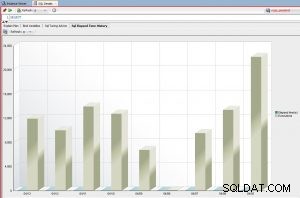
SQL Dev 4.2のアーリーアダプター情報を最初に読んだとき、その多くは新しいフォーマッターに焦点を当てていました。これは多くの人にとって時間の節約になりますが、私はめったに使用しません。しかし、これは私が本当にワクワクしている新機能の1つです。
